b 放物運動(動いているホバークラフトに乗って真上にボールを投げる)
(1) 放物運動.htmファイルをダブルクリックすると,internet explorer が起動して全
画面表示になる。「全画面モード切り替え」のボタンを左クリックするごとに,全画
面表示と通常表示が交互に切り替わる。
(2) 放物運動のbmpファイル16個をms間隔で切り替えさせて連続再生するので整数を入れ
て(1秒間隔の時は1000),「連続再生・停止」をクリックすると繰り返し連続表示
される。再度クリックすると停止する。
コマの位置はスクロールバー・コントロールの左から右の動きで表示される。(図5)
(3) 連続再生を停止させて,コマ送り,戻しをさせることができる。
「1コマ進む」「1コマ戻る」のボタンをクリックするとそれぞれ画面が1コマ進んだ
り,戻ったりする。それに合わせてスクロールバーコントロールが動く。スクロールバ
ーをドラッグしてコマ送りもできる。
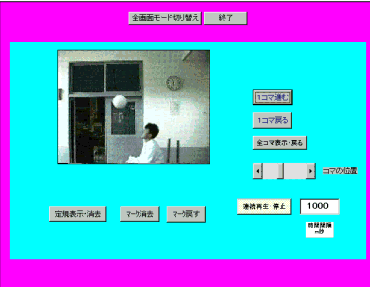 図5 連続再生
(4) 「全コマ表示・消去」のボタンをクリックすると全コマ表示(16コマの放物運動の
様子を合成した画面表示)になる。(図6) 再度クリックすると前のコマに戻る。
図5 連続再生
(4) 「全コマ表示・消去」のボタンをクリックすると全コマ表示(16コマの放物運動の
様子を合成した画面表示)になる。(図6) 再度クリックすると前のコマに戻る。
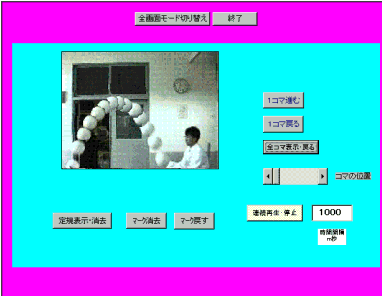 図6 全コマ表示
(5) 放物運動するボール位置を画面上にマークすることができる。(図7)1コマ送りし
ながら,あるいはスロー再生 (時間間隔を5000程度にして連続再生)させながら画面
上のボールの上にカーソルを置いて左クリックすると赤いマークがつく。コマが動か
ない間はマークの位置は上記の方 法で変更可能である。コマ送りされてもマークは
消えずに残っている。マークを付け終わった後で,連続再生させたり,コマ送りさせ
たり,あるいは全コマ表示させたりしてボールの運動の様子を調べることができる。
また,マークを消去させたり,マークを戻すことができるので(画面上の「マーク〜」
ボタンを押す),連続再生しながら,マークの消去・ 戻しを押すとより効果的である。
図6 全コマ表示
(5) 放物運動するボール位置を画面上にマークすることができる。(図7)1コマ送りし
ながら,あるいはスロー再生 (時間間隔を5000程度にして連続再生)させながら画面
上のボールの上にカーソルを置いて左クリックすると赤いマークがつく。コマが動か
ない間はマークの位置は上記の方 法で変更可能である。コマ送りされてもマークは
消えずに残っている。マークを付け終わった後で,連続再生させたり,コマ送りさせ
たり,あるいは全コマ表示させたりしてボールの運動の様子を調べることができる。
また,マークを消去させたり,マークを戻すことができるので(画面上の「マーク〜」
ボタンを押す),連続再生しながら,マークの消去・ 戻しを押すとより効果的である。
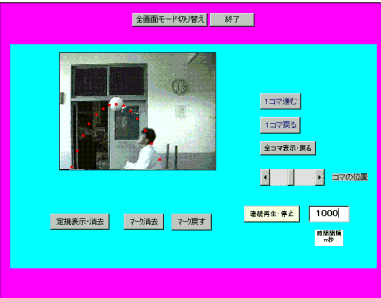 図7 マークを表示
(6) 定規を画面表示させながら(「定規表示」のボタンをクリックする)ボールの上にカー
ソルを置いてクリックするとボールの上と二つの定規の上にマークがつく。(図8)
図7 マークを表示
(6) 定規を画面表示させながら(「定規表示」のボタンをクリックする)ボールの上にカー
ソルを置いてクリックするとボールの上と二つの定規の上にマークがつく。(図8)
 図8 定規を表示
ボールのマークから放物運動が理解できる。さらに水平の定規のマークから水平方向は等
速直線運動を,垂直の定規のマークから垂直方向は,鉛直投射運動をしていることがわか
る。定規およびマークを表示させて,コマ送り,連続再生,全コマ表示をするとより効果
的である。また,マークを表示させた後,一旦消去させて,連続再生しながら「マーク戻
し」をクリックすると,プレゼンテーションとしても効果的である
次へ進む 前に戻る 研究紀要のページへ戻る
図8 定規を表示
ボールのマークから放物運動が理解できる。さらに水平の定規のマークから水平方向は等
速直線運動を,垂直の定規のマークから垂直方向は,鉛直投射運動をしていることがわか
る。定規およびマークを表示させて,コマ送り,連続再生,全コマ表示をするとより効果
的である。また,マークを表示させた後,一旦消去させて,連続再生しながら「マーク戻
し」をクリックすると,プレゼンテーションとしても効果的である
次へ進む 前に戻る 研究紀要のページへ戻る
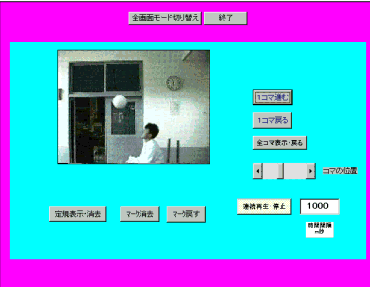 図5 連続再生
(4) 「全コマ表示・消去」のボタンをクリックすると全コマ表示(16コマの放物運動の
様子を合成した画面表示)になる。(図6) 再度クリックすると前のコマに戻る。
図5 連続再生
(4) 「全コマ表示・消去」のボタンをクリックすると全コマ表示(16コマの放物運動の
様子を合成した画面表示)になる。(図6) 再度クリックすると前のコマに戻る。
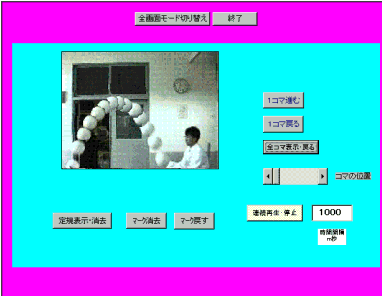 図6 全コマ表示
(5) 放物運動するボール位置を画面上にマークすることができる。(図7)1コマ送りし
ながら,あるいはスロー再生 (時間間隔を5000程度にして連続再生)させながら画面
上のボールの上にカーソルを置いて左クリックすると赤いマークがつく。コマが動か
ない間はマークの位置は上記の方 法で変更可能である。コマ送りされてもマークは
消えずに残っている。マークを付け終わった後で,連続再生させたり,コマ送りさせ
たり,あるいは全コマ表示させたりしてボールの運動の様子を調べることができる。
また,マークを消去させたり,マークを戻すことができるので(画面上の「マーク〜」
ボタンを押す),連続再生しながら,マークの消去・ 戻しを押すとより効果的である。
図6 全コマ表示
(5) 放物運動するボール位置を画面上にマークすることができる。(図7)1コマ送りし
ながら,あるいはスロー再生 (時間間隔を5000程度にして連続再生)させながら画面
上のボールの上にカーソルを置いて左クリックすると赤いマークがつく。コマが動か
ない間はマークの位置は上記の方 法で変更可能である。コマ送りされてもマークは
消えずに残っている。マークを付け終わった後で,連続再生させたり,コマ送りさせ
たり,あるいは全コマ表示させたりしてボールの運動の様子を調べることができる。
また,マークを消去させたり,マークを戻すことができるので(画面上の「マーク〜」
ボタンを押す),連続再生しながら,マークの消去・ 戻しを押すとより効果的である。
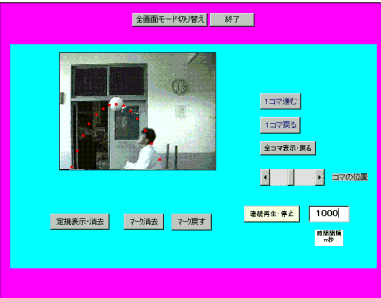 図7 マークを表示
(6) 定規を画面表示させながら(「定規表示」のボタンをクリックする)ボールの上にカー
ソルを置いてクリックするとボールの上と二つの定規の上にマークがつく。(図8)
図7 マークを表示
(6) 定規を画面表示させながら(「定規表示」のボタンをクリックする)ボールの上にカー
ソルを置いてクリックするとボールの上と二つの定規の上にマークがつく。(図8)
 図8 定規を表示
ボールのマークから放物運動が理解できる。さらに水平の定規のマークから水平方向は等
速直線運動を,垂直の定規のマークから垂直方向は,鉛直投射運動をしていることがわか
る。定規およびマークを表示させて,コマ送り,連続再生,全コマ表示をするとより効果
的である。また,マークを表示させた後,一旦消去させて,連続再生しながら「マーク戻
し」をクリックすると,プレゼンテーションとしても効果的である
次へ進む 前に戻る 研究紀要のページへ戻る
図8 定規を表示
ボールのマークから放物運動が理解できる。さらに水平の定規のマークから水平方向は等
速直線運動を,垂直の定規のマークから垂直方向は,鉛直投射運動をしていることがわか
る。定規およびマークを表示させて,コマ送り,連続再生,全コマ表示をするとより効果
的である。また,マークを表示させた後,一旦消去させて,連続再生しながら「マーク戻
し」をクリックすると,プレゼンテーションとしても効果的である
次へ進む 前に戻る 研究紀要のページへ戻る